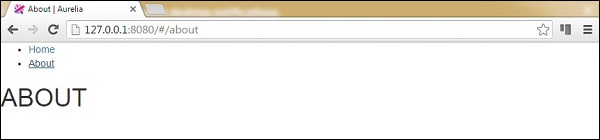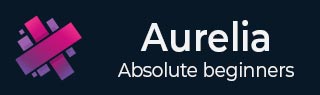
- Aurelia教程
- Aurelia - 主页
- Aurelia - 概述
- Aurelia - 环境设置
- Aurelia - 第一次应用
- Aurelia - 组件
- Aurelia - 组件生命周期
- Aurelia - 自定义元素
- Aurelia - 依赖注入
- Aurelia - 配置
- Aurelia - 插件
- Aurelia - 数据绑定
- Aurelia - 绑定Behave
- Aurelia - 转换器
- Aurelia - 活动
- Aurelia - 事件聚合器
- Aurelia - 表格
- Aurelia - HTTP
- Aurelia - 参考
- Aurelia - 路由
- Aurelia - 历史
- Aurelia - 动画
- Aurelia - 对话
- Aurelia - 本地化
- Aurelia - 工具
- Aurelia - 捆绑
- Aurelia - 调试
- Aurelia - 社区
- Aurelia - 最佳实践
- Aurelia有用的资源
- Aurelia - 快速指南
- Aurelia - 有用的资源
- Aurelia - 讨论
Aurelia - 路由
路由是每个应用程序的重要组成部分。在本章中,您将学习如何在 Aurelia 框架中使用路由器。
第 1 步 - 创建页面
我们已经在前面的一章中创建了一个组件文件夹。如果您尚未创建它,则应将其放置在src文件夹中。
C:\Users\username\Desktop\aureliaApp\src>mkdir components
在此文件夹中,我们将创建home和about目录。
C:\Users\username\Desktop\aureliaApp\src\components>mkdir home C:\Users\username\Desktop\aureliaApp\src\components>mkdir about
在主文件夹中,我们需要创建视图和视图模型文件。
C:\Users\username\Desktop\aureliaApp\src\components\home>touch home.js C:\Users\username\Desktop\aureliaApp\src\components\home>touch home.html
我们还需要关于页面的视图和视图模型。
C:\Users\username\Desktop\aureliaApp\src\components\about>touch about.js C:\Users\username\Desktop\aureliaApp\src\components\about>touch about.html
注意- 您还可以手动创建上述所有文件夹。
第 2 步 - 页面
接下来,我们需要向我们创建的文件添加一些默认代码。
首页.html
<template> <h1>HOME</h1> </template>
home.js
export class Home {}
关于.html
<template> <h1>ABOUT</h1> </template>
about.js
export class About {}
第 3 步 - 路由器
我们将在app.js文件中为路由器创建视图模型。
应用程序.js
export class App {
configureRouter(config, router) {
config.title = 'Aurelia';
config.map([
{ route: ['','home'], name: 'home',
moduleId: './components/home/home', nav: true, title:'Home' },
{ route: 'about', name: 'about',
moduleId: './components/about/about', nav: true, title:'About' }
]);
this.router = router;
}
}
我们的路由器视图将放置在app.html中。
应用程序.html
<template>
<nav>
<ul>
<li repeat.for = "row of router.navigation">
<a href.bind = "row.href">${row.title}</a>
</li>
</ul>
</nav>
<router-view></router-view>
</template>
当我们运行应用程序时,我们可以通过单击主页或关于链接来更改路线。